Выбор читателей
Популярные статьи
DTweak 1.3 - Программа для настройки и оптимизации работы операционной системы Windows Vista. DTweak позволяет очищать системный реестр, а также производить его резервное копирование, настраивать параметры файрволла, веб-браузера, почтового клиента, UAC (User Account Control), оптимизировать размер кеша, а также выполнять другие твики. Сайт программы: daoisoft.com
vLite - Утилита для удаления из дистрибутива Windows Vista ненужных компонентов с целью уменьшения размера как самого установочного диска, так и инсталлированной с его помощью операционной системы. Кроме этого, vLite позволяет применить различные настройки, а также автоматизировать процесс установки Windows Vista. vLite может работать с дистрибутивом Windows Vista на любом языке. Для работы необходим.Net Framework 2.0. Сайт программы: vlite.net
TweakVI Basic Edition 1.0 build 1050 - Твикер (настройщик) операционной системы Windows Vista. Поддерживает особенности новой операционной системы для диагностики тонкой настройки не только самой системы, но и некоторых приложений, а также добавление плагинов, расширяющих возможности программы. Сайт программы: totalidea.com
SBMAV Disk Cleaner - инструмента для очистки дисков от различного информационного мусора, который не содержит никакой важной информации и загромождает пространство. С помощью этой утилиты можно производить поиск и удаление временных файлов и папок не только системы, но и иных программ, производить поиск и удаление неверных ярлыков (ссылающихся на несуществующие файлы и папки), деинсталлировать программное обеспечение, удалять ненужные Cookies, производить поиск дубликатов файлов.
SBMAV Disk Cleaner 3 кардинально отличается интерфейсом от предыдущих версий. Кроме того, небольшие изменения внесены в набор функциональных возможностей. Новая версия также совместима с Windows Vista.
В третью версию программы включена новая уникальная самообучающаяся система MAVQSM, которая позволяет производить сканирование дисков за считанные секунды. Также внедрена система безопасности, исключающая потерю важной информации у начинающих пользователей.
Обновленная функция поиска дубликатов документов в новой версии работает намного быстрее - найденные дубликаты отображаются в удобном списке, разделенном на группы. Система автоматизированного распознавания устаревших дублирующихся копий документов значительно упрощает и ускоряет работу.
Пользователи оценят улучшения возможности анализа занятости дисков - этот процесс в SBMAV Disk Cleaner 3 осуществляется за меньшее время. Кроме того, работа с этой функцией была упрощена. Сайт программы: sbmav.ru
Vista Manager - Оптимизатор для Vista. Включает более 20 утилит, предназначенных для ускорения работы системы и повышения ее стабильности и безопасности. Программа выдает подробную информацию обо всех компонентах компьютера и о запущенных процессах. С помощью Vista Manager можно ускорить запуск и завершение работы системы, произвести поиск ненужных и дублирующихся файлов и удалить их, исправить ошибки в реестре, провести дефрагментацию реестра, отключить системные обновления и отчеты об ошибках. Кроме этого, доступно множество операций, связанных с настройкой внешнего вида системы: можно изменить содержание контекстных меню, настроить оповещающие сообщения, задать автоматическую смену обоев. Сайт программы: hyamicsoft.com
Mz Vista Force 1.2 - программы для настройки и оптимизации операционной системы Windows Vista. Mz Vista Force 1.2 содержит много разных опций, разделенных на категории. В категории повышения производительности системы можно устанавливать размер Кеша второго уровня процессора, регулировать приоритеты для фоновых и активных приложений, а также отключать различные не очень нужные функции системы, которые замедляют работу компьютера. Системные настройки включают оптимизацию меню Пуск, возможность включения/выключения пользовательской панели управления аккаунтом (UAC), настройку браузера и медиаплеера Windows Media Player, возможность очистки папки с временными файлами и другие опции. Кроме того, здесь имеется раздел для оптимизации Интернет-соединения, причем, Mz Vista Force 1.2 может сам устанавливать оптимальные настройки под выбранное пользователем соединение. В программе имеется встроенная система сохранения резервной копии реестра. В новой версии обновлен механизм активации выбранных настроек.
Super Utilities for Vista 7.63 - Пакет из 27 утилит для ежедневного использования: поиск и удаление ненужных файлов, очистка и оптимизация системного реестра, менеджер автозагрузки, защита папок, резервное копирование, анализ папок, полезное расширение контекстного меню Проводника, средство для полного удаления ставших ненужными программ, менеджер процессов, IE Privacy Manager и многое другое. Оценочный период работы - 14 дней. Сайт программы: superlogix.net
Vista Smoker Pro - Твикер дает возможность изменять настройки ОС, увеличивая ее производительность. Программа позволяет запускать и останавливать службы, проводить автоматическую настройку при помощи инструмента One Button Autotuner, а также изменять параметры, которые касаются безопасности. При помощи опции Vista Smoker Pro User Account Control можно настраивать параметры User Account Control в Windows Vista, делая эту функцию ОС менее надоедливой, но такой же функциональной. Кроме инструментов, предназначенных для настройки системы, в состав Vista Smoker Pro также входят средства для удаления временных и устаревших файлов. Представлена новая опция DriveFreeze, позволяющая сделать недоступными некоторые устройства в Windows - приводы для чтения дисков, дисководы и пр. Сайт разработчика: xp-smoker.com
XdN Tweaker - содержит много настроек для различных компонентов системы, которые разбиты на удобные категории. Тут присутствует возможность удаления некоторых элементов Панели управления, настройки параметров Windows Media Player, скрытия пунктов контекстного меню Проводника, удаления ассоциации разных типов файлов с определенными программами, отключения поисковых ассистентов и многое другое. В XdN Tweaker 0.8.7.1 есть опция для отключения появления начальной заставки при запуске почтовых клиентов Outlook Express и Windows Mail, а также функция скрытия поисковой панели и включения меню "Файл" в браузере Internet Explorer 7. В новой версии XdN Tweaker 0.8.7.1 обновлен интерфейс, улучшена работа опций для настройки параметров папок в ОС Windows Vista.
WinTuning Vister - это утилита-твикер для настройки и оптимизации операционных систем Microsoft Windows Vista. Программа представляет собой быстрый и надёжный программный продукт, содержащий несколько десятков системных настроек и утилит. Программа включает в себя настройки скрытых параметров Меню Пуск, Рабочего Стола, Системы и др. В WinTuning Vister содержатся опции, позволяющие улучшить безопасность Windows Vista и раскрыть недокументированные возможности Вашего оборудования. Кроме того, включены утилиты для работы с системой: Автовыключение, Изменение рабочего стола и др. Все опции разбиты на группы - Секции, что существенно облегчает навигацию по настройкам. При наведении на какой-либо флажок в программе в нижней части окна отображается подробная информация о функциональном назначении этой опции, а в верхней - изображение (можно увидеть, как будет выглядеть система после постановки флажка). Описание каждого из параметров - это сильная сторона программы, тем более если учесть то, что она имеет русский интерфейс. Сайт разработчика: wintuning.ru
Vista Services Optimizer - это бесплатное, но очень полезное приложение, которое позволяет повысить производительность операционной системы Windows Vista и сделать работу с ней более безопасной.
Оптимизатор отключит службы, ненужные для повседневной работы, но при этом потребляющие ресурсы процессора и оперативной памяти. Эта процедура может осуществляться в автоматическом режиме, при этом Vista Services Optimizer будет принимать во внимание ряд важных факторов, включая способы использования конкретного ПК, установленное оборудование, программное обеспечение и др.
Разумеется, опытные пользователи также смогут отключить ненужные службы вручную. Встроенная справочная система предоставит подробную информацию о назначении каждой службы, а если предоставленных сведений окажется недостаточно, Vista Services Optimizer позволит воспользоваться популярными поисковыми механизмами Google или Yahoo.
В том случае, если проведенная оптимизация привела к нестабильной работе ОС, пользователь может одним нажатием на кнопку вернуть систему в исходное состояние через Smart Rescue Center. Утилиту можно бесплатно загрузить с сайта:
Стремление к совершенству - вещь хорошая, а в случае с операционной системой это так же важно. Среди моих знакомых только один человек сказал, что ему нравится Vista и работать с ней - одно удовольствие. Ничего удивительного, ведь он полностью оптимизировал ее под себя, отключил все ненужные предупреждения и автообновления, короче, разобрался со всем лишним и тормозным, причем проделал всё это “ручками”.
А хотели бы Вы не видеть бесконечных сообщений, просящих Вас подтвердить то или иное действие? Хотели бы вы, чтобы ваша ОС нахально не лезла в Интернет и не загружала свои обновления? Хотели бы вы, чтобы Ваш компьютер работал быстрее? А может быть Вы хотели бы придать своей операционке привычный вид старого доброго XP?
Многого можно добиться, занявшись настройками вручную, копаясь и разбираясь во всевозможных тонкостях ОС. Нет на это времени и желания? Тогда вам пригодятся программы-оптимизаторы (так называемые твикеры от англ. to tweak – налаживать) для Windows, которые помогут Вам сделать со своей Вистой всё, что нравится, а не наоборот.
Хорошая разноплановая программа для глубокой настройки операционной системы. С её помощью можно не только оптимизировать, но и точно скорректировать всевозможные параметры.
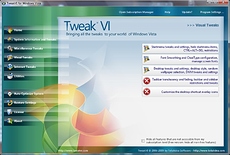
TweakVI продолжатель славных традиций твикера для Windows XP - Tweak-XP Pro. Программа снабжена такими функциями и возможностями, как очистка реестра, предоставление полной информации о системе, оптимизация работы процессора, памяти и скорости соединения с Интернет.
Также присутствуют модули для очистки жесткого диска и доступа к скрытым параметрам системы. Вам понадобится не один час, чтобы пробежаться по всем “клавишам” этого твикера. Хорошо, интерфейс программы очень приятный и понятный, хотя есть одно но. При попытке выбрать русский язык на тестируемом компьютере все слова заменились на абракадабру. Но в английском варианте программа неплохо себя показала.
Что касается бесплатности. Действительно, TweakVI basic абсолютно фриварна , но некоторые настройки в ней неактивны. Потому, что есть еще версии Ultimate и Pro, которые уже платные и мы, согласно названию статьи, не станем на них останавливаться. Понятно, конечно, что настройки в них более расширены и тюнинг ОС с их помощью будет более глубоким.
Маленькая бесплатная программка, несмотря на свои размеры очень даже полезна и функциональна. Так же является продолжателем программы-твикера xpy для Windows XP. Она не требует установки, хотя на первый взгляд может показаться, что вы видите именно установочный мастер - такой вот необычный стиль этого твикера.
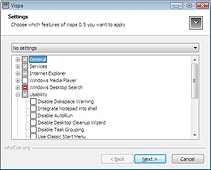
В Vispa предусмотрены несколько встроенных вариантов настроек, которые можно выбрать, а потом, при необходимости, внести свои коррективы.
С помощью этого приложения можно без проблем протюнинговать Internet Explorer, Windows Media Player и Windows Messenger, отключить надоедливые сообщения, ускорить выключение компьютера. А также в разделе служб вы можете отключить автоматическое обновление, программу Windows Defender, брандмауэр, отправку отчётов об ошибках и использование удаленного реестра.
На сайте программы автор рекомендует её опытным пользователям, Vispa, как и, в принципе, любой твикер, требует определенного знания того, что Вы хотите настроить. Для большей безопасности Vispa при повторном её запуске предложит Вам вернуть старые настройки системы.
Жаль, что нет в приложении русского языка.
Еще один улучшатель для системы Vista с труднопроизносимым именем. Здесь, в отличие от предыдущего, интерфейс в более привычном виде.
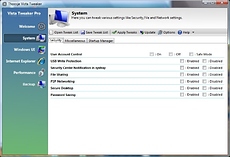
Можно сказать, что Thoosje Vista Tweaker - профессиональный инструмент настройки для непрофессионалов. С помощью более, чем 50-и настроек, вы сможете
Так же предусмотрены функции восстановления, резервирования и импорта, благодаря которым можно без труда сохранить параметры реестра и быстро менять их, чтобы настроить компьютер для конкретных целей.
Общее впечатление - хорошее, всё достаточно просто, но, опять-таки, хочется спросить у производителей: где русский язык и почему его нет в стандартной установке, когда программа поддерживает аж 8 других языков?
Интересный вариант оптимизатора, ранее предназначавшийся для XP. Не удивляйтесь, что в заголовке программы указано XP Tweaker, версия 2.0 предназначена именно для Vista.
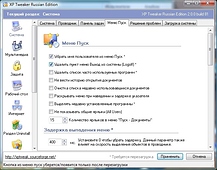
Не требует инсталляции, и, о чудо! На русском! поэтому все гораздо более понятно, и приятный интерфейс этому способствует.
Доступны все основные настройки: и управление автообновленими, и контроль за автозагрузкой, и разрешение на запуск программ и еще много-много чего.
Твикер, не требующий установки и написанный на visual basic 2005. Просто использовать, при условии, что вы немного знаете английский.
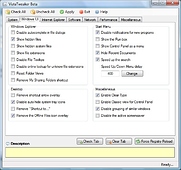
Интерфейс сделан в виде вкладок. Удобно, что с помощью специальных кнопок можно снять или установить флажки либо на текущей вкладке, либо во всей программе. По функциям ничем не уступает ранее рассмотренным программам.
Так же для параметров настройки можно посмотреть описание в специальном поле Description при наведении курсора на нужный параметр.
Заключение
Покупая компьютер с Windows Vista или после установки оной на компьютер, многие радуются тому, что имеют, и не хватают звезд с неба. Наверное, они еще не знают, что можно сделать работу с ней гораздо приятнее и удобнее с помощью разных программ, например тех, которые рассмотрены в этом обзоре. Но Вы-то теперь знаете!
В каждой новой операционной системе Microsoft появлялись новые инструменты и усовершенствовались существующие программы; Windows Vista не стала исключением из правила. В этом разделе рассказывается как о новых программах, впервые появившихся в Windows Vista, так и о том, как изменились те «старые добрые» программы, использовавшиеся в предыдущей версии Windows XP.
Первое, что вы увидите после загрузки Windows Vista, – окно . В этом окне можно просмотреть версию Windows Vista и статус ее активизации, а также базовую информацию о конфигурации вашего компьютера (такую как название и частота процессора, объем установленной оперативной памяти, имя, назначенное компьютеру, и т.д.). В окне представлено несколько ссылок и значков для перехода к различным программам и настройкам в Windows Vista. В частности, в этом окне можно перейти к настройке различных устройств компьютера, пользовательских учетных записей, перенести файлы и параметры настройки со старого компьютера, изучить новые возможности Windows Vista и многое другое.
В Windows XP панель управления была серьезно переработана по сравнению с предыдущими версиями Windows. В окне Панель управления было расположено 10 значков, каждый из которых относился к какой-либо категории системных параметров, например Сеть и подключения к Интернету , Оформление и темы , Установка и удаление программ . Интерфейс окна Панель управления нравился начинающим пользователям Windows, которым не приходилось искать нужный значок более чем из 30 значков, представленных в окне. В свою очередь, более опытные пользователи часто были крайне недовольны таким интерфейсом, поскольку предпочитали сразу щелкнуть мышью на нужном значке, а не перемещаться между различными категориями. В любом случае пользователь мог перейти от классического вида окна Панель управления к более современному и наоборот.
В Windows Vista была сделана попытка снова переработать внешний вид этого окна, и не удивительно, поскольку окно Панель управления содержит более 50 значков. Даже опытным пользователям будет непросто разобраться в таком количестве значков, поэтому для решения этой проблемы потребовалось использовать новые методы их организации. К счастью, в Microsoft решили не просто добавить новые категории, которые будут использоваться новичками и мешать опытным пользователям, но сделать так, чтобы категории стали актуальными для пользователей обоих типов.
В новом окне Панель управления в Windows Vista всего 11 категорий (включая категорию с параметрами для ноутбуков). Все категории имеют дополнительные ссылки, которые позволяют запустить определенные программы или перейти к настройке разнообразных функций. Например, в категории Система и ее обслуживание можно щелкнуть как на значке категории, так и на дополнительных ссылках, таких как Начало работы с Windows (позволяет открыть окно Центр начальной загрузки ) и Резервное копирование данных компьютера . Дополнительные ссылки есть в каждой из 11 категорий.
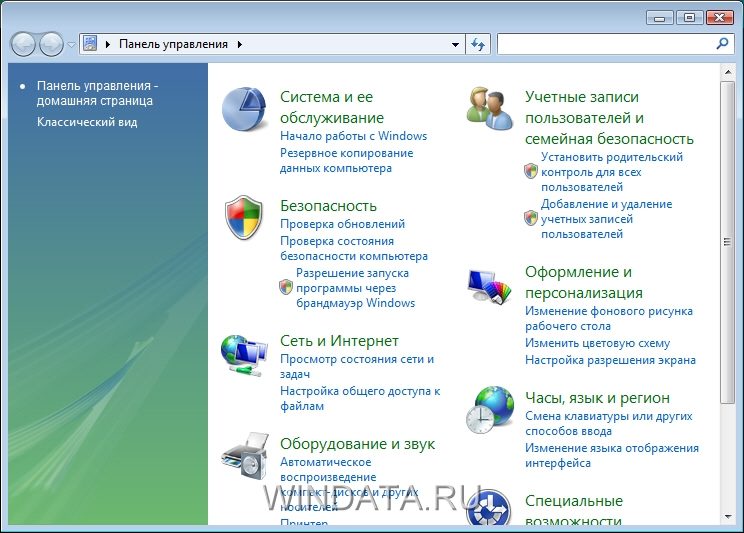
Некоторые значки встречаются сразу в нескольких категориях, что упрощает работу с ними. Например, значок брандмауэра Windows можно найти как в категории Безопасность , так и в категории Сеть и Интернет . После открытия любой выбранной категории в левой области окна будут перечислены все доступные категории. Если вы ошибочно открыли какую-либо категорию, достаточно выбрать нужную в левой области окна. Также в левой области окна в поле Недавние задания будут отображаться те категории, с которыми вы работали чаще всего.
Новое окно Панель управления производит лучшее впечатление, чем аналогичное окно в Windows XP. Окно понравится как начинающим, так и опытным пользователям. Тем не менее многие пользователи могут предпочесть классический вариант окна Панель управления , содержащего множество значков, для перехода к которому достаточно щелкнуть на ссылке Классический вид в левой области окна.
Операционная система Windows постепенно обретает все те функции, необходимые многим пользователям, которые до этого были доступны лишь после установки различных программ сторонних производителей. Уже долгие годы в Windows есть текстовый редактор, программы для работы с графикой, мультимедиа, браузер, программа для работы с электронной почтой, программы резервирования данных и многое другое. В Windows XP с пакетом обновлений Service Pack 2 появился брандмауэр, а в Windows Vista система безопасности была дополнена не только улучшенным брандмауэром, но и программой Защитник Windows.
На этом список новых программ в Windows Vista не заканчивается. Многим пользователям крайне необходима программа для организации своей ежедневной деятельности, с помощью которой можно было бы записывать предстоящие встречи, составлять список заданий, использовать календарь и т.д. В Windows Vista пожелания пользователей учтены, и операционная система по умолчанию содержит программу Календарь Windows. Несмотря на то что эта программа совершенно бесплатная, ее возможности в некоторых аспектах не уступают возможностям многих платных программ с аналогичными возможностями.
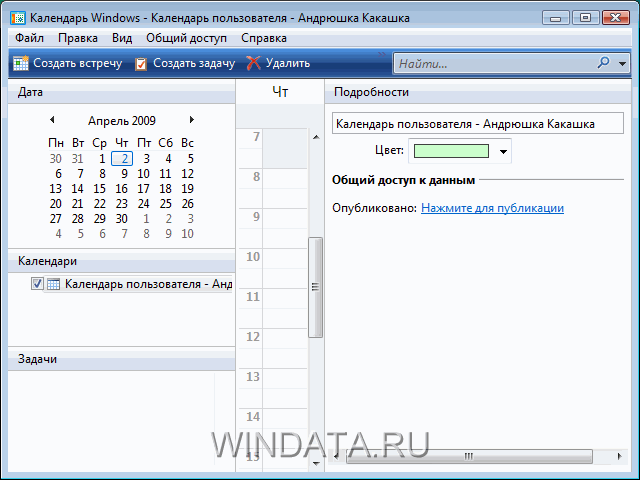
Программа Календарь Windows обладает наглядным интерфейсом и позволяет решать такие задачи:
Календарь Windows станет вашим незаменимым помощником для управления временем и координации своего расписания с членами семьи, друзьями и коллегами. Также эта программа позволяет обмениваться по электронной почте договорами о встречах и приглашениями.
Проигрыватель Windows Media хорошо известен всем пользователям Windows. C его помощью можно воспроизводить музыкальные композиции различных форматов (таких как.mp3 или.wma), управлять библиотеками музыкальных записей, фотографий и видеофильмов, просматривать видеофайлы, включая фильмы DVD, и многое другое. В Windows Vista содержится новая версия проигрывателя Windows Media, в которой учтены пожелания многих пользователей относительно удобства использования, доступа к различным параметрам, управления проигрывателем и т.д. Как внешний вид, так и возможности проигрывателя Windows Media 11 серьезно отличаются от проигрывателя Windows Media 9, используемого в Windows XP. Рассмотрим подробнее основные нововведения в Windows Media 11.
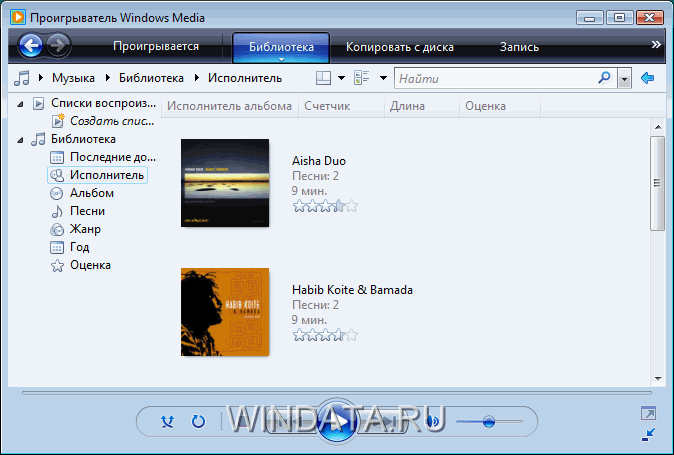
Как видите, возможности проигрывателя Windows Media 11 серьезно возросли по сравнению с аналогичным проигрывателем в Windows XP. Многим пользователям Windows Vista новый проигрыватель наверняка придется по вкусу, и им не понадобится приобретать и устанавливать проигрыватели видео- и аудиофайлов сторонних разработчиков. С другой стороны, вы можете, скажем, проигрывать музыкальные файлы с помощью такой программы, как Winamp, а фильмы DVD смотреть с помощью Windows Media 11.
Долгое время браузер Internet Explorer 6, установленный по умолчанию в Windows XP, не обновлялся. Разочарованные пользователи стали искать более достойные альтернативы, что привело к постепенному падению популярности Internet Explorer. В свою очередь, альтернативные браузеры Mozilla Firefox и Opera стали завоевывать все больше поклонников.
Кроме того, на базе Internet Explorer появилось несколько специальных программ-«надстроек», которые наделили Internet Explorer теми функциями, которых ему так долго не хватало, например, возможностью использовать отдельные вкладки для Web-сайтов, блокировать рекламу, управлять браузером с помощью специальных движений мышью и т.д. К таким популярным надстройкам относятся, в частности, программы Maxthon (бывшая MyIE) и Avant Browser. В Windows Vista появилась новая версия браузера Internet Explorer 7, задача которой была догнать своих конкурентов. И в некоторой степени Internet Explorer 7 это удалось.
Главное и основное нововведение Internet Explorer 7 – использование вкладок для открытия страниц. Как уже было сказано, это «новшество» давно и успешно используется в нескольких других браузерах, однако не может не радовать, что Internet Explorer наконец-то к ним присоединился. И если раньше открытие каждого нового Web-сайта в Internet Explorer приводило к открытию нового окна, то теперь все Web-сайты открываются в виде вкладок в одном окне.
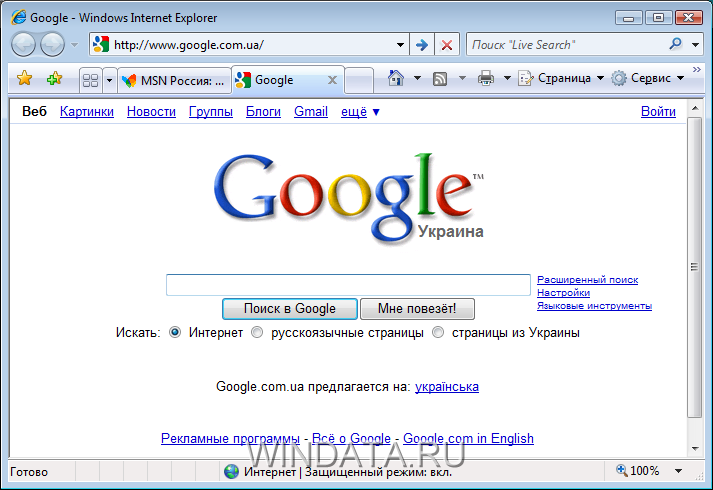
Для управления несколькими открытыми вкладками в Internet Explorer 7 используется функция Быстрые вкладки . С ее помощью можно одновременно увидеть эскизы всех открытых вкладок, для чего нужно щелкнуть левой кнопкой мыши на значке Быстрые вкладки , расположенном справа от значка Добавить в избранное . В окне Быстрые вкладки можно открыть любую вкладку, щелкнув на ее изображении. Масштаб страницы быстрых вкладок изменяется в зависимости от количества открытых вкладок. Например, если открыто 10 вкладок, то в одном окне будут отображены уменьшенные эскизы всех 10 вкладок.
Для вкладок в Internet Explorer также доступна функция быстрого просмотра. Предположим, что в окне Internet Explorer открыто больше 5 вкладок, и вам уже затруднительно вспомнить, какие Web-страницы открыты на той или иной вкладке. Решить эту проблему просто: достаточно переместить указатель мыши на нужную вкладку, после чего появится окно с уменьшенным изображением Web-сайта этой вкладки.
В Internet Explorer 7 также поддерживаются Web-каналы RSS. Технология RSS стала настолько популярной, что используется практическими всеми Web-сайтами, на которых регулярно обновляется информация. В первую очередь RSS относится к новостным сайтам, на которых информация обновляется ежеминутно. Для того чтобы следить за обновлениями, вам не нужно каждые полчаса посещать тот или иной Web-сайт. Достаточно подписаться на рассылку RSS, после чего Internet Explorer будет регулярно отображать все обновления, произошедшие на Web-сайте. Подписки на каналы RSS хранятся в папке Веб-каналы, для открытия которой нужно щелкнуть на значке Центр управления избранным и перейти на вкладку Веб-каналы. Также в окне Центр управления избранным можно просмотреть журнал посещений и Web-сайты, занесенные в папку Избранное.
В Internet Explorer 7 появилась возможность удаления всех данных, связанных с вашими путешествиями по Интернету. Такие данные постоянно накапливаются и не только занимают слишком много места, но и могут стать угрозой безопасности вашего компьютера. Удалить такие данные, как временные файлы, файлы cookie, история посещений и сохраненные пароли, можно всего лишь одним щелчком мыши.
Еще одна интересная функция Internet Explorer состоит в возможности указать до восьми домашних страниц. После запуска Internet Explorer или щелчка на кнопке Домашняя страница каждая из Web-страниц, указанных в качестве домашних, будет открыта в отдельной вкладке. Таким образом, вы можете заранее указать ваши любимые Web-сайты, и они будут открыты сразу после запуска браузера.
Не ждите сверхбыстрого запуска от Internet Explorer с восемью домашними страницами. Чем больше домашних страниц указано, тем медленнее будет запускаться браузер.
И, наконец, в Internet Explorer внедрены новые средства обеспечения безопасности, актуальные для всех домашних пользователей. В частности, добавлены фильтр фишинга и блокировка всплывающих окон. Кроме того, для Internet Explorer 7 по умолчанию включен защищенный режим работы, благодаря которому уменьшается риск подцепить какую-либо «заразу» с инфицированного Web-сайта.
Фишинг – это технология мошенничества, используемая в Интернете. Она применяется для заманивания пользователей на Web-сайты, созданные кибер-мошенниками для выуживания конфиденциальных данных о паролях и кодах доступа.
Для Internet Explorer можно загружать и устанавливать различные надстройки. К таким надстройкам относятся, например, новые панели инструментов, такие как Google Toolbar. Для работы с надстройками в Internet Explorer используется диалоговое окно Управление надстройками, в котором можно как включить, так и выключить различные надстройки и установленные элементы ActiveX.
| Статьи по теме: | |
|
Apple AirPlay: что это и как включить на iPhone, iPad, Mac, Apple TV, Windows и телевизоре
Если Вы стали обладателем телефон iPhone - Вам очень повезло, ведь... Установка счетчика Liveinternet
Для начала смотрим в нижнюю часть в раздел «На линии» и видим цифры 12 и... Как сделать название вашего youtube канала запоминающимся
Определите качества удачного названия. В названиях YouTube-каналов... | |